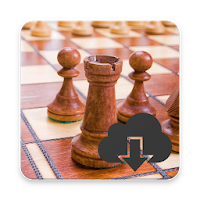Minecraft 기본 사항: 화면 레이아웃 마스터하기
Minecraft로 고전적인 소파 협동 경험을 다시 경험해보세요! 이 가이드에서는 Xbox One 또는 기타 호환 콘솔에서 분할 화면 게임 플레이를 즐기는 방법을 보여줍니다. 친구들을 모아 간식을 먹고 시작해보세요.
중요 고려 사항:
Minecraft 분할 화면은 콘솔 전용 기능입니다. PC 플레이어들은 불행하게도 운이 좋지 않습니다. HD(720p) 해상도를 지원하는 화면이 필요하며 콘솔도 이 형식을 지원해야 합니다. HDMI 연결은 자동으로 해상도를 설정합니다. VGA 사용자는 콘솔 설정에서 수동으로 조정해야 할 수도 있습니다.
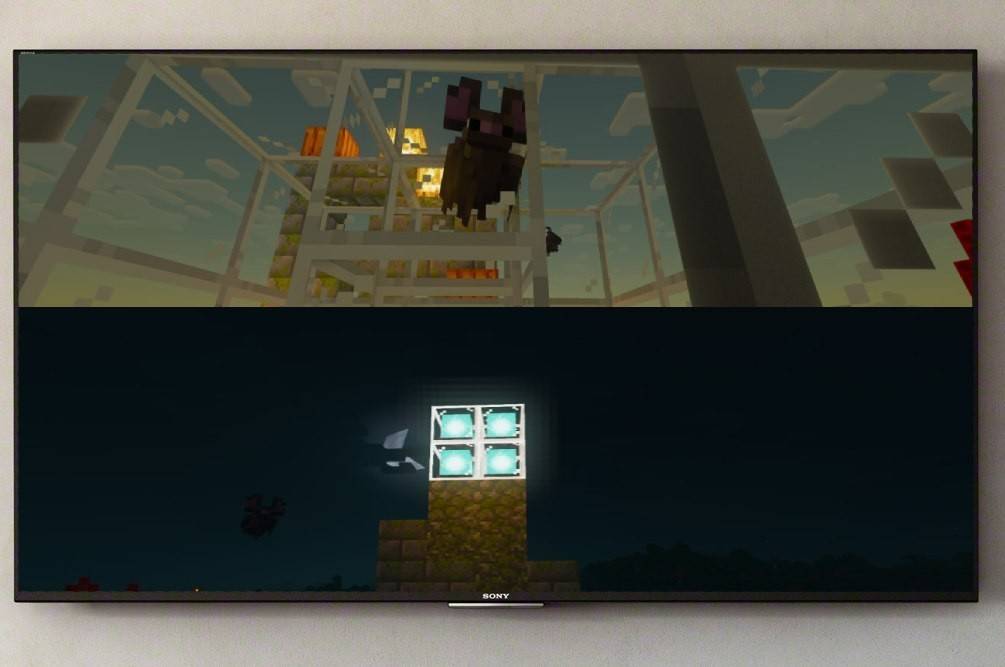
로컬 분할 화면 게임플레이:
Minecraft는 로컬 및 온라인 분할 화면을 모두 허용합니다. 로컬 분할 화면은 단일 콘솔에서 최대 4명의 플레이어를 지원합니다. 방법은 다음과 같습니다.
- 콘솔 연결: 최적의 결과를 얻으려면 HDMI 케이블을 사용하세요.
- Minecraft 실행: 새로운 세계를 만들거나 기존 세계를 로드하세요. 결정적으로 게임 설정에서 멀티플레이어 옵션을 비활성화하세요.
- 세계 구성: 난이도, 게임 모드, 세계 설정을 선택하세요.
- 게임 시작: 시작 버튼을 누르세요.
- 플레이어 추가: 컨트롤러에서 해당 버튼(예: PS의 "옵션", Xbox의 "시작")을 두 번 사용하여 추가 플레이어 슬롯을 활성화합니다.
- 로그인: 각 플레이어는 자신의 계정에 로그인합니다.
- 즐기세요! 화면이 자동으로 섹션(2~4인)으로 분할됩니다.


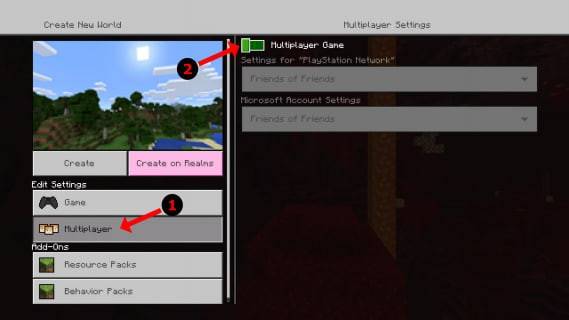
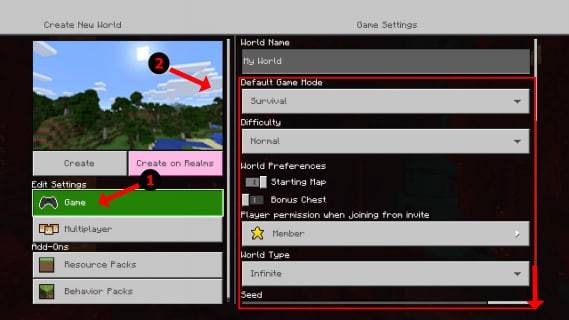
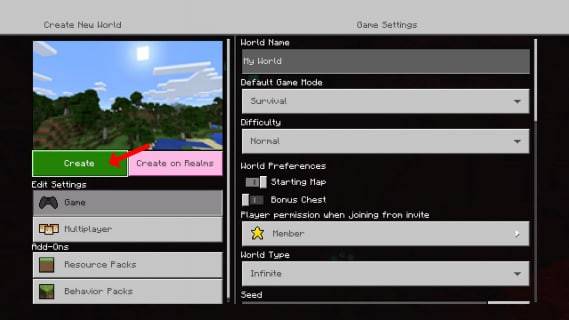
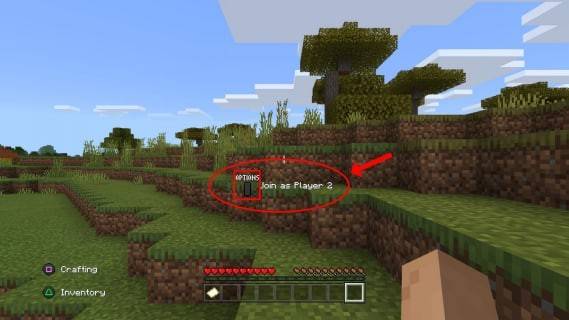
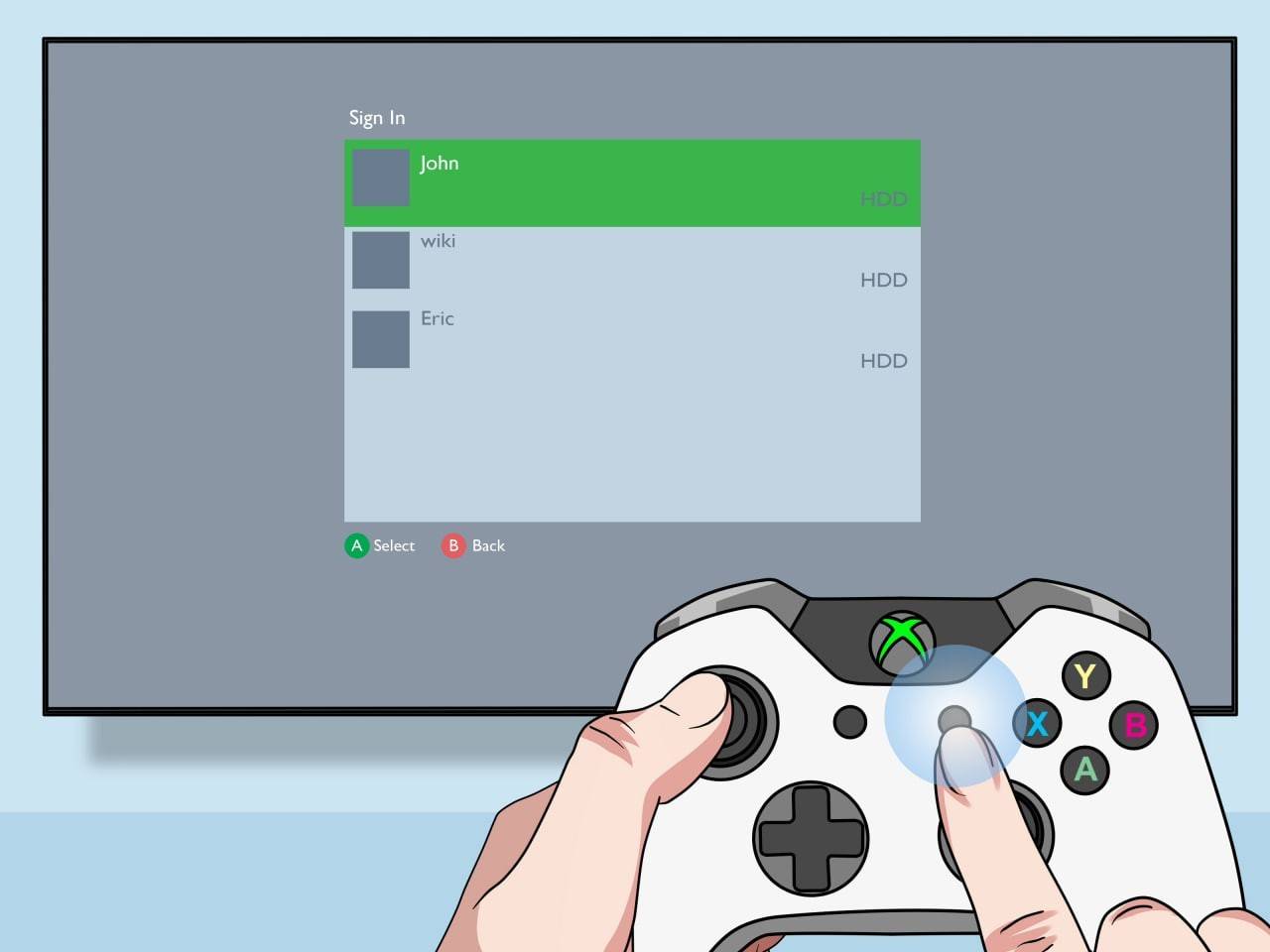
로컬 분할 화면을 갖춘 온라인 멀티플레이어:
온라인 플레이어와 직접 화면 분할을 할 수는 없지만 로컬 분할 화면과 온라인 멀티플레이어를 결합할 수는 있습니다. 위와 동일한 단계를 따르되, 게임을 시작하기 전에 멀티플레이어 옵션을 활성화하세요. 그런 다음 온라인 친구에게 초대장을 보내세요!

Minecraft의 화면 분할 기능으로 협동 게임의 즐거움을 경험해 보세요. 친구들과 함께 잊지못할 추억을 만들어보세요!
-
1
![Roblox Forsaken 캐릭터 Tier List [업데이트] (2025)](https://imgs.ksjha.com/uploads/18/17380116246797f3e8a8a39.jpg)
Roblox Forsaken 캐릭터 Tier List [업데이트] (2025)
Mar 17,2025
-
2

Roblox 2025년 1월에 공개된 UGC Limited 코드
Jan 06,2025
-
3

스타듀 밸리 Stardew Valley: 마법 부여 및 무기 제작에 대한 완벽한 가이드
Jan 07,2025
-
4

Pokémon TCG Pocket: 문제 해결 오류 102 해결됨
Jan 08,2025
-
5

프리 파이어 캐릭터 2025 : 궁극적 인 가이드
Feb 20,2025
-
6

Blood Strike - 작동 중인 모든 상환 코드 2025년 1월
Jan 08,2025
-
7

블루 아카이브 사이버 설날 3월 이벤트 공개
Dec 19,2024
-
8

Roblox: 라이벌 코드(2025년 1월)
Jan 07,2025
-
9

델타 포스 : 모든 캠페인 임무에 대한 완전한 가이드
Apr 09,2025
-
10

Cyber Quest: Android에서 매력적인 카드 배틀에 참여하세요
Dec 19,2024
-
다운로드

A Simple Life with My Unobtrusive Sister
평상복 / 392.30M
업데이트: Mar 27,2025
-
다운로드

Random fap scene
평상복 / 20.10M
업데이트: Dec 26,2024
-
다운로드
![Corrupting the Universe [v3.0]](https://imgs.ksjha.com/uploads/66/1719514653667db61d741e9.jpg)
Corrupting the Universe [v3.0]
평상복 / 486.00M
업데이트: Dec 17,2024
-
4
Ben 10 A day with Gwen
-
5
Oniga Town of the Dead
-
6
A Wife And Mother
-
7
Cute Reapers in my Room Android
-
8
Permit Deny
-
9
Utouto Suyasuya
-
10
Roblox